ai怎么设计字体logo? illustrator打造港风文字字体logo的技巧
(福利推荐:你还在原价购买阿里云服务器?现在阿里云0.8折限时抢购活动来啦!4核8G企业云服务器仅2998元/3年,立即抢购>>>:9i0i.cn/aliyun)
绘制形状时注意边缘需要凹凸不平,使绘制出的部分与整体文字风格更加统一,如图所示。

继续使用相同方法修饰文字的笔画,对边缘过于平直的部分进行修饰,修饰为下图的效果,具体可参考视频内老师的操作。

使用【直接选择工具】再次微调文字的锚点,适当加粗笔画,使文字更加美观,如图所示。

使用【椭圆工具】在文字上方的空白处绘制正圆,然后使用【直接选择工具】选中底部的锚点并【删除】,做出弧形,如图所示。

使用【钢笔工具】在弧形的两侧绘制直线路径,取消填充并设置黑色描边,做出黑色线条,然后使用【椭圆工具】在弧形下方绘制较小的正圆,如图所示。

使用【矩形工具】在文字下方的空白处绘制黑色矩形边框,然后【复制】并移至下方,完成架构的划分,如图所示。

使用【钢笔工具】在文字的矩形边框上绘制弯曲的选区,然后填充为黑色并取消描边,【删除】矩形边框,做出下图文字边框的效果,如图所示。

相同方法使用【钢笔工具】在顶部的弧形线条上绘制不规则的选区,可使用【直接选择工具】拖动调整锚点来调整效果,然后【删除】圆形,在它的位置绘制酒罐图案填充为黑色,如图所示。

使用【直接选择工具】拖动调整酒罐图案的锚点,对它的形状进行调整,使其更加美观,然后在其外侧绘制黑色的条状形状,做出下图类似发光的效果,如图所示。

使用【文字工具】打出“精酿”,设置合适字体后放大,相同方法在文字的笔画上使用【钢笔工具】绘制不规则边缘的黑色形状,修改文字的风格,使整体画面的风格统一并防止侵权,如图所示。

相关文章
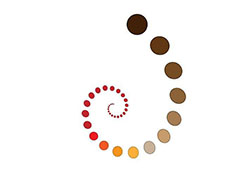
ai怎么绘制彩色渐变螺旋点图标? ai螺旋标志logo设计技巧
ai怎么绘制彩色渐变螺旋点图标?ai中想要设计一款螺旋图标,该怎么设计一款螺旋点标志呢?下面我们就来看看ai螺旋标志logo设计技巧,详细请看下文介绍2022-07-13
ai怎么设计一款鲜品屋标志logo? 鲜品屋ai标志设计教程
ai怎么设计一款鲜品屋标志logo?ai中想要给鲜果屋设计一款矢量logo,该怎么设计呢?下面我们就来看看鲜品屋ai标志设计教程,详细请看下文介绍2022-07-13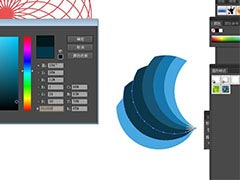
ai怎么设计海浪矢量logo? ai绘制色块组成的扇形图标的技巧
ai怎么设计海浪矢量logo?ai中想要设计一款海蓝色深浅不一的logo,该怎么设计呢?下面我们就来看看ai绘制色块组成的扇形图标的技巧,详细请看下文介绍2022-06-02
ai怎么设计立方体效果的文字logo? ai立体logo素材的设计方法
ai怎么设计立方体效果的文字logo?想要给自己的茶设计一款logo,该怎么制作立体空间的logo图案呢?下面我们就来看ai立体logo素材的设计方法2021-11-05
ai怎么设计漂亮的类似眼睛的LOGO图标? ai黄金比例logo的画法
ai怎么设计漂亮的类似眼睛的LOGO图标?ai中想要绘制一个以眼睛为元素的logo设计,利用黄金比例分割来制作,下面我们就来看看ai黄金比例logo的画法2021-10-13 ai怎么设计圆形的logo图标?ai总想要设计一款渐变色的圆形logo,该怎么设计这款矢量的logo呢?下面我们就来看看ai设计防盗图标的技巧2021-10-13
ai怎么设计圆形的logo图标?ai总想要设计一款渐变色的圆形logo,该怎么设计这款矢量的logo呢?下面我们就来看看ai设计防盗图标的技巧2021-10-13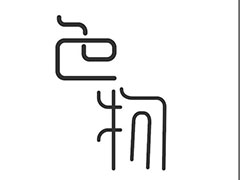
ai怎么设计线条流畅的字体logo? ai设计艺术字体的技巧
ai怎么设计线条流畅的字体logo?ai中想要设计一款艺术字体作为logo,该怎么设计线条流畅的字体呢?下面我们就来看看ai设计艺术字体的技巧2021-10-13
ai怎么做空间扭曲效果的字母logo? 设计彭罗斯效果字体的技巧
ai怎么做空间扭曲效果的字母logo?我们知道彭罗斯三角是不存在,想要创建这个效果的字母logo,该怎么操作呢?下面我们就来看看ai设计彭罗斯效果字体的技巧,详细请看下文介2021-08-08
ai怎么设计穿插效果的中国结图标? ai圆形中国结logo设计技巧
ai怎么设计穿插效果的中国结图标?平时很喜欢中国结,想要以中国结为原型,设计一款logo。该怎么设计呢?下面我们就来看看ai圆形中国结logo设计技巧2021-08-05
ai简笔画图标怎么填色? ailogo图形填充又层次感渐变颜色的技巧
ai简笔画图标怎么填色?我们刚刚绘制了一个编织效果的图标,但是绘制的是简笔画效果的logo,想要填充渐变色,该怎么填充呢?下面我们就来看看ailogo图形填充又层次感渐变颜2021-08-03







最新评论